银河麒麟V10修改密码
1.进入高级选项
开机时按
↓选择Advanced options for Kylin V10(银河麒麟V10高级选项),然后回车进入。
2.进入恢复模式编辑引导
- 按
↓选择Kylin V10 ··· ··· (recovery mod)(恢复模式),按下E键。

在
linux /image ··· ··· gle nomodeset console=tty1 security=将光标置于security=之后(注意:此处=之后有一个空格,移动光标时可以在下一行的echo前侧按一下←退到security=位置)。输入
rw init=/bin/bash并按F10保存并执行。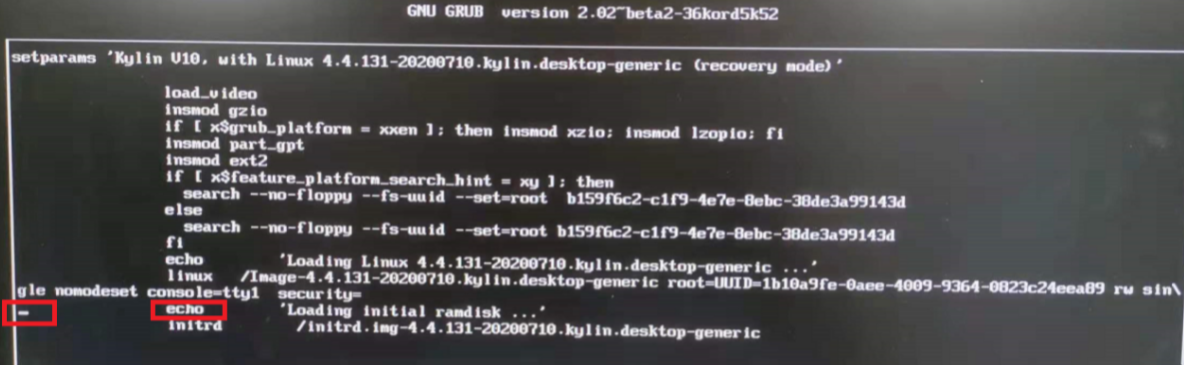
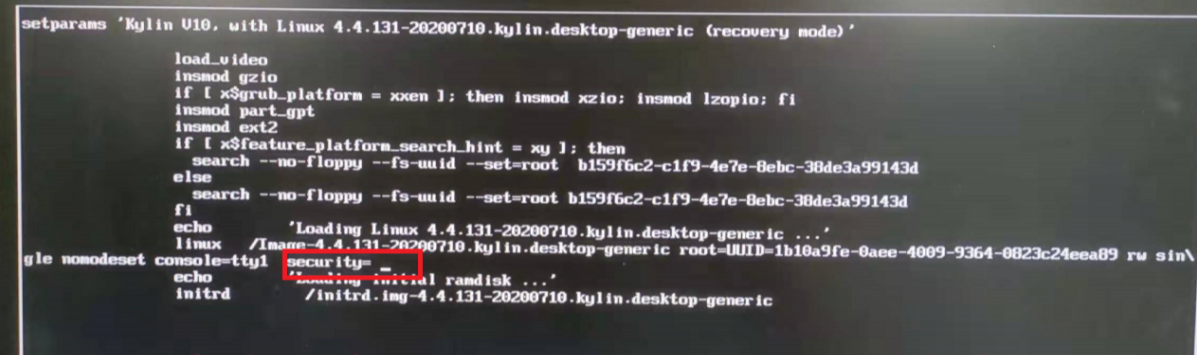
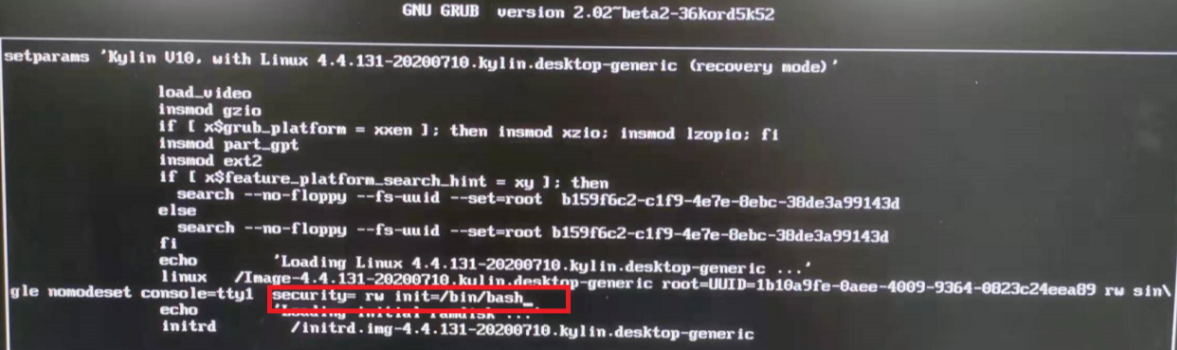
3.修改密码
- 输入
passwd [用户名]回车。 - 输入新密码 -> 回车 -> 确认新密码 -> 回车,提示
password updated succesfully表示密码修改成功(注意:Linux系统的密码输入均为密文输入,输入时不会在屏幕上显示,输入完回车即可)。

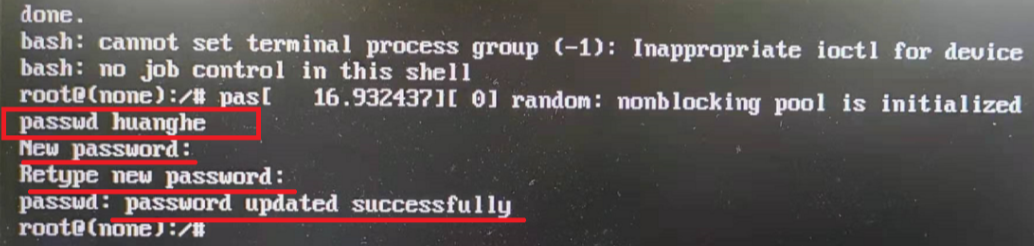
- 输入
/sbin/reboot -f重启系统完成密码修改,输入新密码登陆系统。